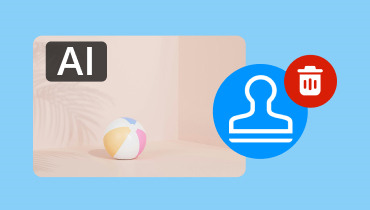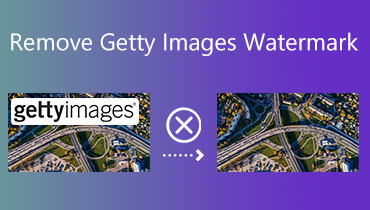De 5 bästa sätten att ta bort text från bilder
Vill du veta hur man tar bort text från en bild? Ibland kan du stöta på bilder med text, vilket kan hindra dig från att få en bättre tittarupplevelse. Det finns också fler anledningar till varför du behöver ta bort text från dina foton. Några av anledningarna är att förbättra estetiken, återanvända fotot, undvika felaktig information, fokusera på visuellt innehåll och mer. Så om du letar efter en detaljerad handledning om att ta bort text eller vattenstämplar på dina bilder, är du på rätt plats. Det här inlägget visar dig hur du uppnår dina mål med hjälp av webbläsare, skrivbord och onlineverktyg. Utan något annat, kolla denna handledning och få all nödvändig information.

SIDINNEHÅLL
Del 1. Effektiva 2 metoder för att ta bort text från bilder online
Det här avsnittet kommer att introducera två användbara onlineverktyg för att eliminera text från bilder och de metoder du kan följa. Med det kan du få önskat resultat efter textborttagningsprocessen. Om du är sugen på att upptäcka de bästa och mest användbara verktygen du kan komma åt i din webbläsare, se detaljerna nedan.
Ta bort text från bilden med Vidmore Free Watermark Remover Online
Om du vill radera text från bilder effektivt och omedelbart rekommenderar vi att du använder Vidmore Gratis Watermark Remover Online. Detta verktyg för borttagning av vattenstämplar kan eliminera all text på dina foton. Dessutom är det bästa att ta bort flera texter från bilderna. Du kan också använda olika verktyg för att ta bort texten, till exempel pensel-, polygonal- och lassoverktyg. Bortsett från det, förutom text, kan du också eliminera alla störande element, såsom vattenstämplar, klistermärken, logotyper, emojis och mer, vilket gör det till ett pålitligt onlineverktyg. Det kan också erbjuda en snabb textborttagningsprocess. Med det kan du säkerställa att du får ditt huvudmål direkt, vilket gör verktyget idealiskt för användare. Så om du vill börja ta bort texten från dina foton kan du kontrollera och använda de enkla instruktionerna nedan.
Steg 1. Gå till din webbläsare och öppna Vidmore Gratis Watermark Remover Online. Markera knappen Ladda upp bild för att infoga bilden med texten du vill ta bort.
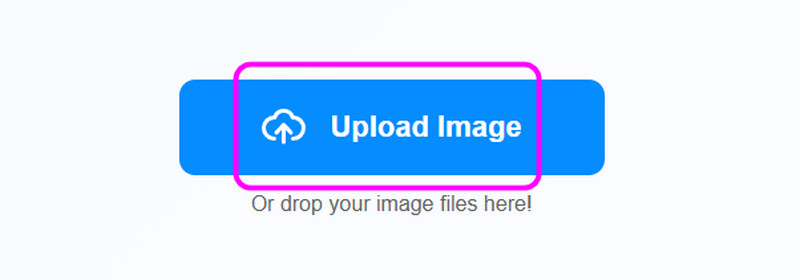
Steg 2. Du kan nu börja ta bort texten från din bild. Du kan använda verktygen Pensel, Polygonal och Lasso. Markera bara texten du vill ta bort. När du är klar, tryck Ta bort för att starta textborttagningsprocessen.
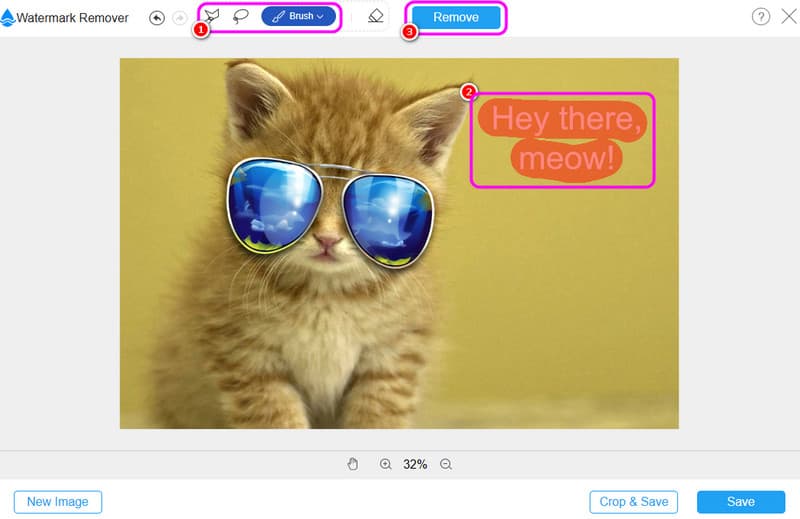
Steg 3. Slå Spara knappen nedan för att spara och ladda ner den slutliga processen på din dator.
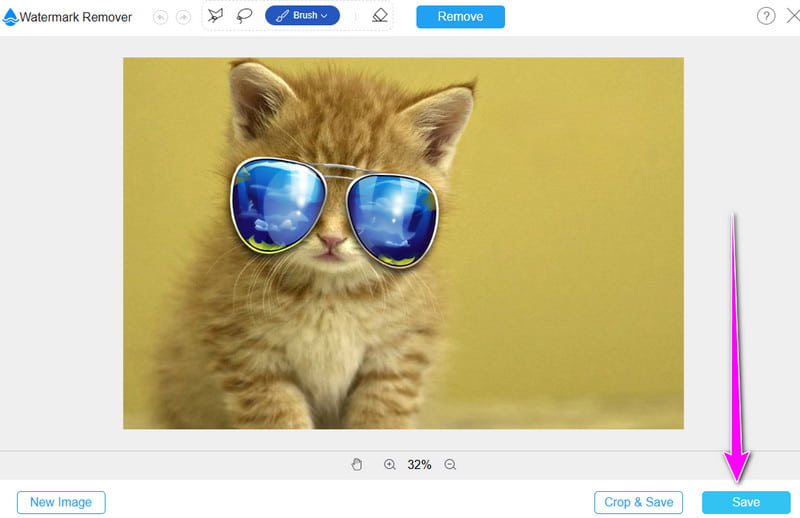
Ta bort text från bilden med Pixelcut
Ett annat användbart verktyg du kan komma åt är Pixelcut. Detta användbara verktyg erbjuder olika funktioner som du kan använda. Du kan effektivt ta bort en bakgrund från ett foto, infoga bakgrundsfärg, exklusiva foton och mer. Bortsett från det kan du ta bort text från din bild. Pixelcut har en Magic Eraser-funktion som låter dig ta bort oönskade objekt från dina foton. Den har också ett enkelt användargränssnitt, så att du kan använda alla nödvändiga funktioner för att uppnå ditt mål. Detta verktyg är dock inte 100% gratis. Du måste komma åt verktygets pro-version för avancerade funktioner och utmärkt bildkvalitet. För att få tillräckligt med insikter om hur man tar bort text från en bild, följ metoderna nedan.
Steg 1. Besök huvudwebbplatsen för Pixelcut. Klicka sedan på funktionen Magic Eraser för att börja med huvudprocessen.
Steg 2. För att lägga till bilden med text, tryck på Ladda upp bild knapp. Efter laddningsprocessen kan du nu gå vidare till nästa procedur.
Steg 3. Använda Borsta verktyget måste du markera texten från bilden du vill ta bort. Tryck sedan på Radera-knappen för att ta bort den markerade texten.
Steg 4. När texten är eliminerad klickar du på Ladda ner för att spara det slutliga fotot på din dator.
Del 2. Hur man tar bort text från bilder med Android och iOS
Det här avsnittet kommer att lära dig hur du tar bort fototext på Android och iOS. Så, se alla detaljer nedan och lär dig det bästa sättet att eliminera irriterande element från bilder.
Eliminera text från foto på Android med Fotor
Android-användare kan ladda ner Fotor app för att ta bort irriterande föremål från deras bilder, särskilt text. Med dess Magic Eraser-funktion kan du få önskat resultat efteråt. Det som är bra är att även om du är nybörjare kan du enkelt navigera i allt. Dessutom kan du justera penselstorleken baserat på dina preferenser för att markera texten du vill ta bort. Dessutom finns det fler funktioner du kan komma åt. Du kan beskära bilder, lägga till effekter, gör en bakgrund genomskinlig, och mer. Om du nu vill börja ta bort texten från din bild, kolla stegen nedan.
Steg 1. Efter att du har installerat Fotor appen, starta den och tryck på Magic Eraser-funktionen. Välj sedan bilden med text som du vill ta bort från ditt galleri.
Steg 2. Efter det kan du börja markera texten från bilden. Tryck sedan på Börja ta bort knappen nedan för att ta bort texten.
Steg 3. När du är klar trycker du på Kolla upp > Spara för att spara den slutliga bilden på din mobila enhet.
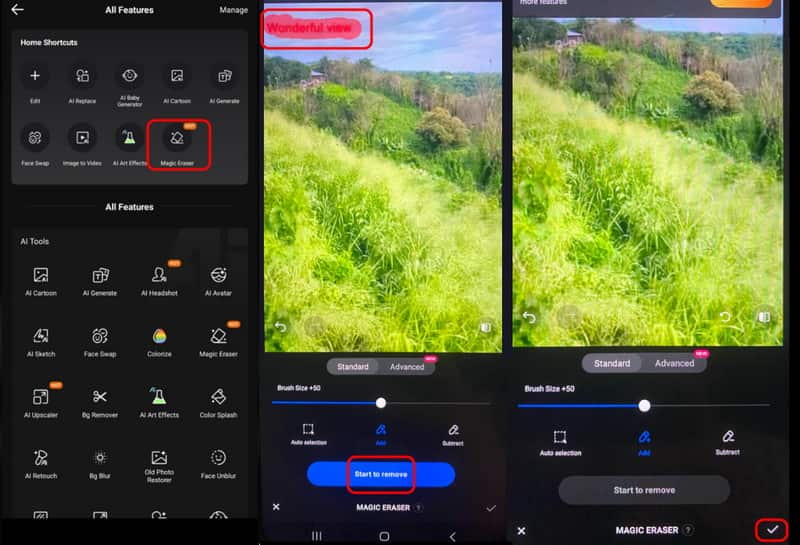
Ta bort text från foton på iOS med Picwand
Om du använder en iOS-enhet föreslår vi att du använder Picwand App. Den här appens objektborttagningsfunktion kan hjälpa dig att ta bort texten från din bild smidigt. Plus, liksom annan programvara ovan, kan du också förvänta dig att använda den enkelt eftersom dess gränssnitt är lätt att förstå. Den enda nackdelen är att vissa funktioner inte är tillgängliga på gratisversionen. Men ändå, om du vill använda denna textborttagning för bilden, se instruktionerna nedan.
Steg 1. Ladda ner Picwand app på din App Store. Sedan, efter att du har startat den, trycker du på objektborttagningsfunktionen och lägger till bilden från din enhet.
Steg 2. Du kan nu markera den störande text som du vill radera med hjälp av penselverktyget. Tryck sedan på Ta bort knappen under användargränssnittet.
Steg 3. För den sista processen, tryck på Spara symbol för att spara bilden på din iPhone.
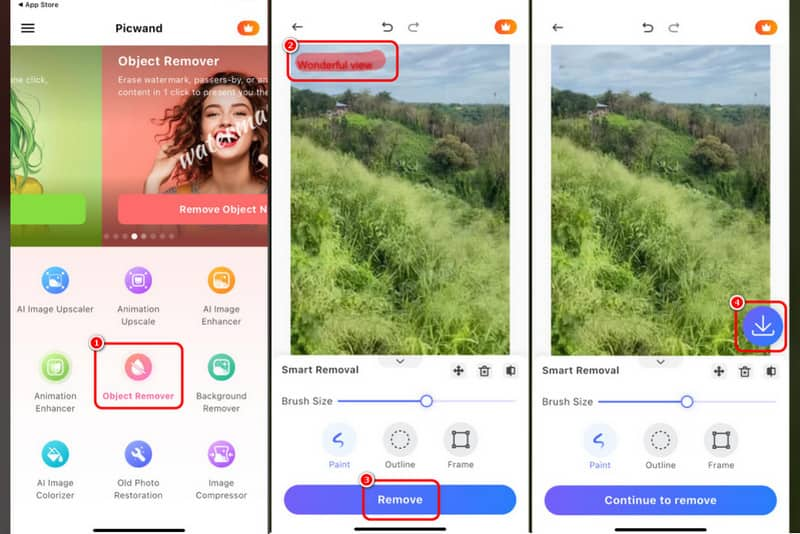
Del 3. Bästa sättet att ta bort text från bilder på skrivbordet
Vill du ha ett avancerat sätt att ta bort text från din bild? Använd i så fall Photoshop programmera. Denna programvara kan erbjuda olika metoder för att eliminera irriterande föremål från dina bilder, som text. Du kan också förvänta dig en bättre tittarupplevelse eftersom programvaran ger dig utmärkt bildkvalitet efter processen. Det enda problemet här är att programvaran inte är gratis. Det kan bara erbjuda en 7-dagars testversion för att kontrollera dess kapacitet. Men om du redan har tillgång till programvaran kan du kontrollera och följa stegen nedan för att ta bort texten från ditt foto.
Steg 1. Efter nedladdning Adobe Photoshop på skrivbordet klickar du på Arkiv > Öppna för att lägga till bilden du vill redigera.
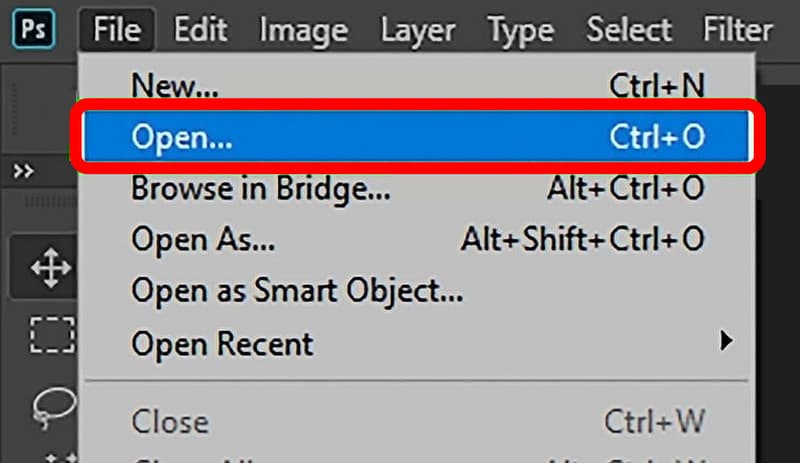
Du kan också börja trycka på Ctrl + J på ditt tangentbord för att få en kopia av din bild. I avsnittet Lagerpanel kommer du att se två kopior av din bild.
Steg 2. När du har lagt till bilden, gå till det vänstra gränssnittet och klicka på Klonstämpel verktyg. Sedan kan du gå vidare till nästa steg.
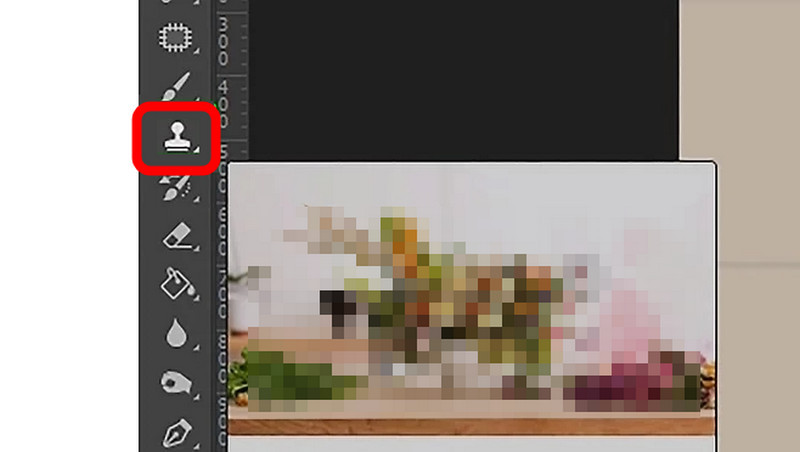
Steg 3. Nu kan du börja ta bort texten från bilden. Trycka Alt på ditt tangentbord och använd vänsterklicka på musen för att ta bort texten från bilden.
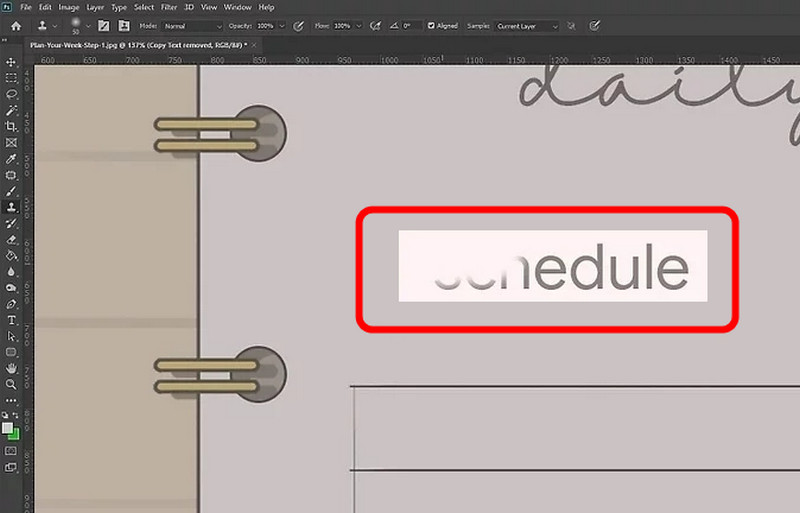
Efter det kan du börja spara bilden genom att trycka på Arkiv > Spara som alternativet.
Slutsats
För att lyckas ta bort text från bilden måste du ha tillförlitlig programvara. Det är därför det här inlägget gav alla de mest effektiva metoderna du kan följa med hjälp av olika program och applikationer. Dessutom, om du vill ta bort text och andra störande element från dina foton samtidigt som bildkvaliteten bibehålls, måste du använda Vidmore Free Watermark Remover Online. Denna onlineprogramvara erbjuder olika verktyg för att ta bort irriterande element från dina foton, vilket gör den till en idealisk textborttagare för alla användare.